替换纹理工具
许多导入的模型包含UV(纹理位置)信息,但没有有效的纹理文件引用。这可能是由使用绝对路径保存的模型或纹理在预期位置中不存在的模型引起的。
使用Skimp和Replace Textures Tool,您可以在导入时应用临时纹理,然后将它们与另一个更有用的纹理交换。
在下面的示例中,所有模型的面都使用相同的材质颜色,并且没有有效的纹理参考。
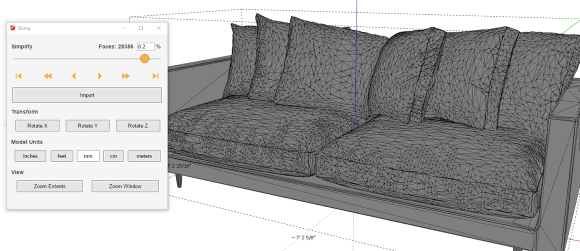
如果我们打开Skimp的“设置”,我们可以启用“应用UV纹理”以在导入时使用临时占位符纹理。
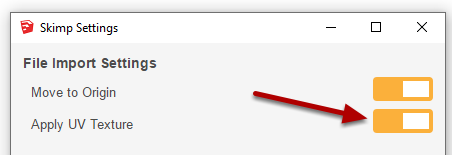
现在,导入预览将显示随机颜色的材质。
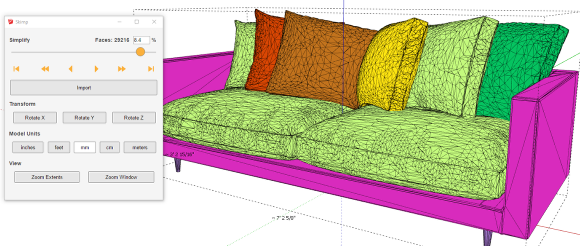
导入后,您将看到应用于模型的随机彩色检查器纹理。每种颜色代表模型的不同材质指定。
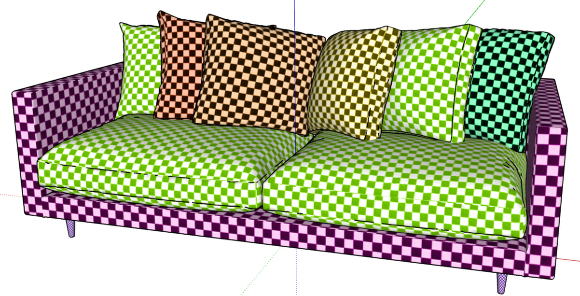
此时,您可以启动替换纹理工具(Skimp工具栏中的第三个图标)
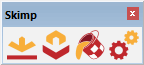
首次启动该工具时,需要选择要应用于模型的纹理。你可以用两种方式做到这一点。
- 通过CTRL +单击加载新纹理
- 使用ALT + Click对模型内纹理进行采样
对于此示例,我们将首先使用CTRL +单击选择沙发本身的纹理。当您要加载新纹理时,光标会更改为在右上角显示“加号”符号。

现在浏览要应用于单击面的纹理。
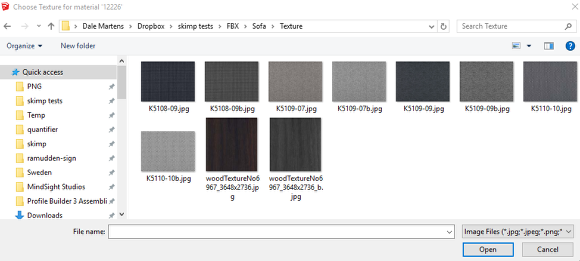
选择纹理后,先前单击的纹理材质将更改为所选纹理。但不会修改UV(纹理位置)。
注意现在如何将织物纹理正确地应用于沙发(以及分配相同材料的两个枕头)。
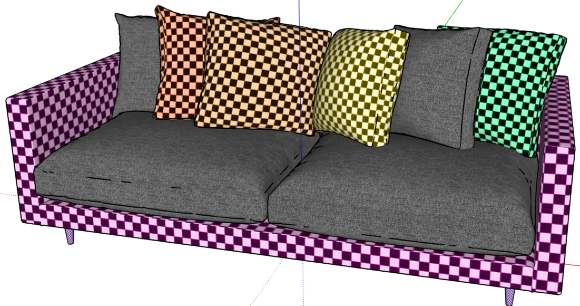
现在,我们想要将相同的纹理应用到沙发的底部和侧面。在这里,设置了原始模型,以便为垫子分配与底座和侧面不同的材料。
不是用灰色织物纹理替换紫色检查器纹理,而是将灰色织物纹理分配给当前使用紫色检查器材料的所有面部。这有助于避免模型中的重复材料。
为此,我们将使用ALT + Click对现有座垫材料进行采样,然后按SHIFT +单击一个面将此材料应用于沙发的侧面和底部。使用此工具的好处是材料将被替换,但UV将被维护。
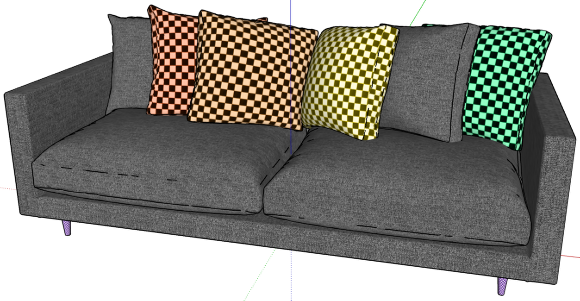
接下来,我们将加载并为枕头指定其他纹理,类似于我们之前已经完成的工作。
提示:使用CTRL +单击以加载新纹理并替换所单击面的纹理。

现在,我们将从其中一个枕头中采样纹理并分配给另一个枕头。使用ALT +单击可从模型中已有的面中对纹理进行采样。光标将变为滴管。
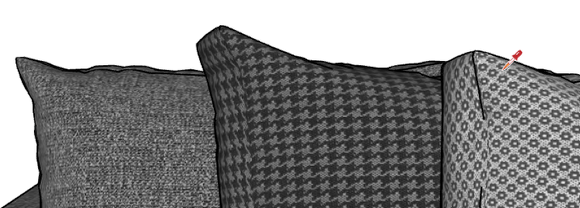
现在,我们将用取样材料替换最左边枕头上的所有面。只需SHIFT +点击最左边的枕头,枕头上的所有面都将被分配到采样材料上。
注意:如果要单击的对象包含嵌套组和组件,则需要分别单击每个子组和子组件。Skimp仅替换作为同一组或组件的一部分的匹配面的材料。
按住SHIFT键时,光标将如下所示改变:

现在点击枕头来改变枕头面的材质。

一旦您了解了替换纹理工具,您就可以快速分配和替换模型中任何对象的纹理和材质,而不仅仅是由Skimp创建的模型!
